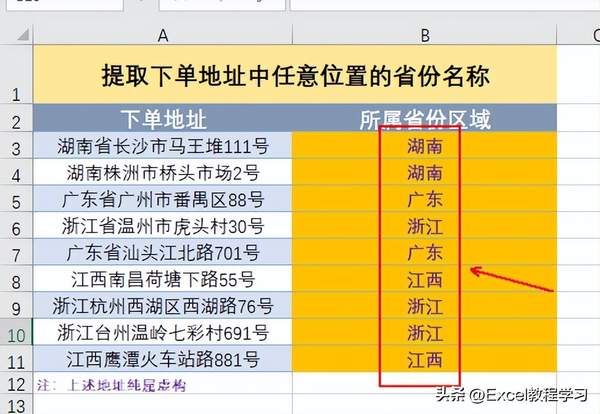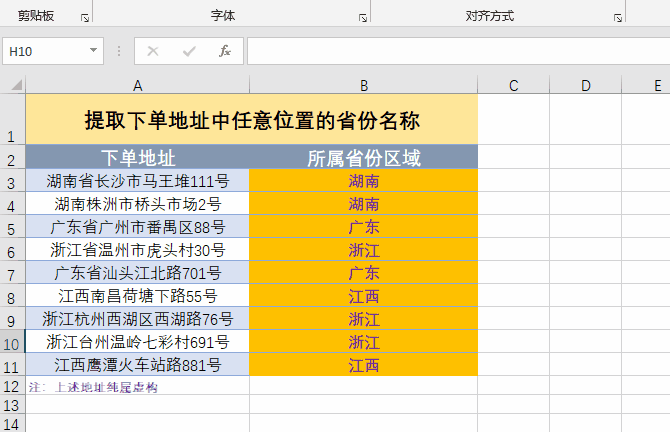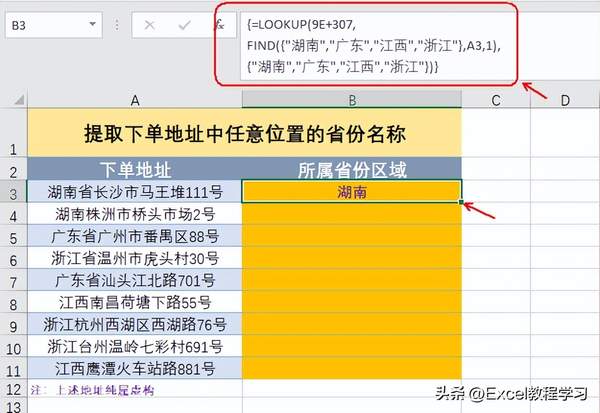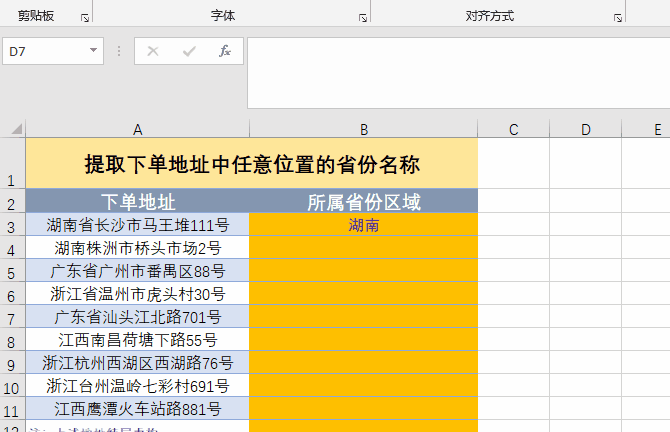Excel怎么提取单元格里的文字(Excel怎么提取一个单元格内需要的信息)
excel提取单元格内不固定位置的文字,也就是提取任意位置的指定文字。
作者在专栏《excel高频引用函数应用大全》讲解lookup函数时,有介绍到一个场景,是关于提取单元格内任意位置的指定文本。
下面我们将通过一个数据表示例,来讲解公式的写法。
如下数据表,是某微店客户下单地址,由于客户输入的地址并没有按照完整的格式来输入,因此需要通过公式提取地址中的省份信息,以便将不同运输区域的货物进行分区。
由于要提取的是省份名称,所以是有一定规则可循的,首先从数据列来看,省份名称都位于单元格前几个文字;
再者,省份名称在excel中是能被识别的,意味着如果使用excel的智能填充,将可以快速提取出数据列中同为省份名称的文本。
下面,我们通过一个动图来快速演示智能填充的操作!
如上图所示,首先在A列后方插入一个空列,然后在该列B3单元格输入第一个省份名称的文本,随后在下方B4单元格再次输入对应的省份名称文本,之后拉取要快捷填充的单元格区域,按下快捷键CTRL E进行快速填充!
从动图演示结果可见,其快捷填充的结果是准确的,这个方法是非常便捷和高效的。
但如果这不是一个求省份名称的案例,而是其他文本的提取场景,则不一定适合使用智能填充功能,因为还是需要使用公式来求解。
下面作者将使用lookup函数公式来进行公式计算。
先上公式:
=LOOKUP(9E 307,FIND({"湖南","广东","江西","浙江"},A3,1),{"湖南","广东","江西","浙江"})
这个公式使用lookup find函数嵌套进行多关键字查询匹配,主要涉及到find函数的多关键字查询,以及lookup函数常规语法的查询特性。
关于公式各部分的详细讲解,大家可以参照专栏中《如何使用lookup函数提取单元格内任意位置的指定文本?》一文进行学习。
下面来填充公式看一下计算结果:
这是一个可以进行套用的公式,记住公式的固定写法,将指定的关键字套入公式的find函数表达式中,便能够执行lookup函数指定文本的提取引用。